E-SZIGNÓ PROGRAM TELEPÍTÉSE
web-Szignó (web-es változat)
Az e-Szignó program Windows 7 vagy újabb Windows operációs rendszereken működik. Mac OS X rendszerre telepíthető változat jelenleg nem létezik. A szoftvernek azonban van egy böngészőben működő változata is melynek neve web-Szignó. A web-es alkalmazás elérhető itt: web-Szignó.
Az web-Szignó alkalmazás használatáról a web-Szignó oldalán tájékozódhat.
e-Szignó (telepíthető Windows-os változat)
Az e-Szignó program letölthető a MICROSEC oldaláról. MICROSEC oldalának meglátogatása e-Szignó program letöltése
1. lépés Kattintson a Futtatás feliratú gombra az e-Szignó telepítő futtatásához
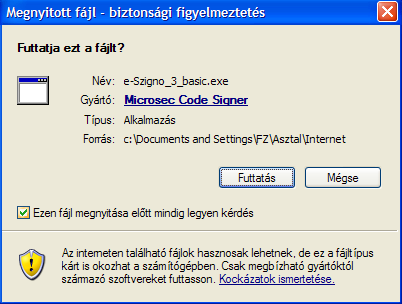
2. lépés Megjelenik egy figyelmeztető üzenet

3. lépés Megjelenik az üdvözlő képernyő. Kattintson a Tovább feliratú gombra.
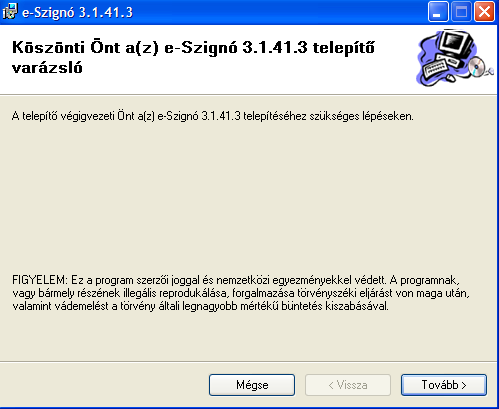
4. lépés Jelölje be a licencszerződés elfogadását és kattintson a Tovább feliratú gombra.
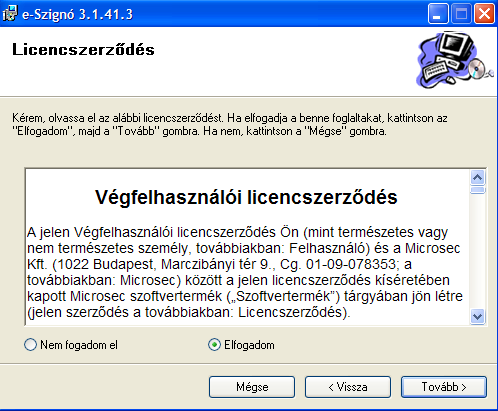
5. lépés Kattintson a Tovább feliratú gombra.
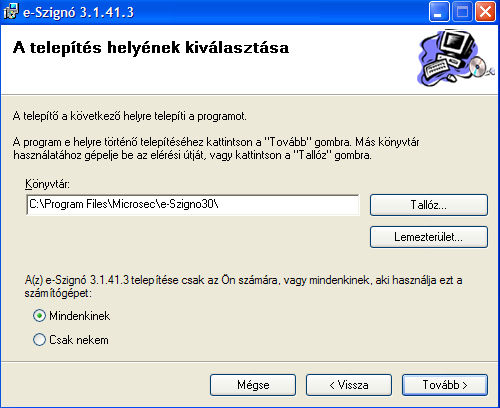
6. lépés Kattintson a Tovább feliratú gombra.
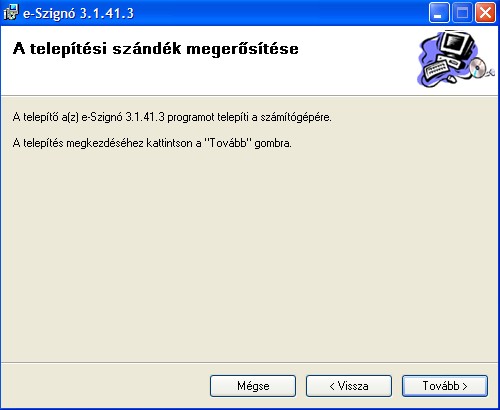
7. lépés A telepítés folyamatban van. Várja meg a telepítés befejezését.
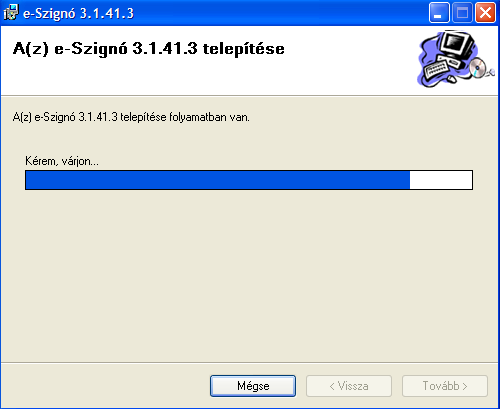
8. lépés A telepítés befejeződött. Kattintson a Bezárás feliratú gombra.

9. lépés Indítsa el az e-Szignó programot az Asztalon lévő ikonra kattintva vagy a Start menüből a Programok között az e-Szignó-t kiválasztva.
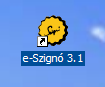
10. lépés A megjelenő ablakban a megbízható tanúsítványok közül jelölje be az ajánlott megjegyzésre végződőeket majd kattintson az OK feliratú gombra.
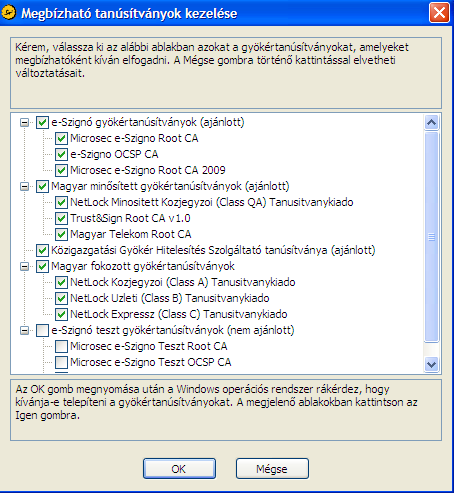
11. lépés A megjelenő Biztonsági figyelmeztetésekben a tanúsítványok telepítését engedélyezze az Igen gombbal.
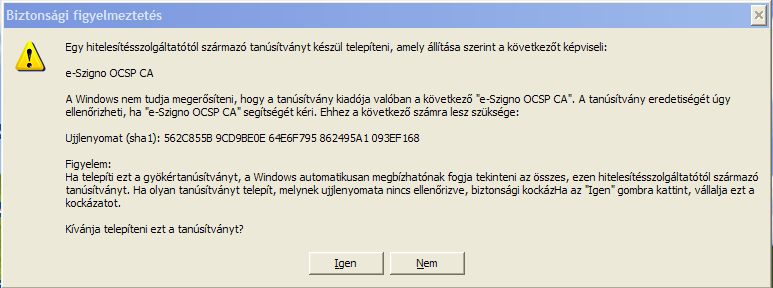
12. lépés Megjelenik az e-Szignó program ablaka.
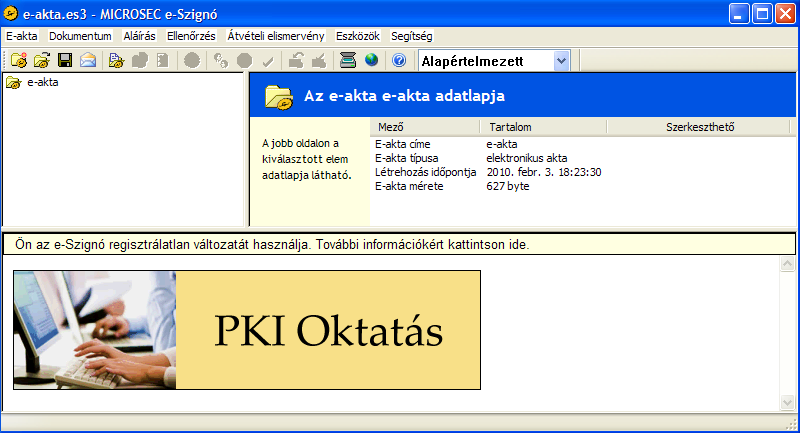
13. lépés Válassza ki az Eszközök menüponton belül a Beállítások... menüpontot.
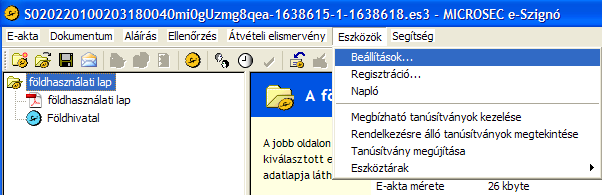
14. lépés A megjelenő ablak bal oldalán a Visszavonási információkon belül válassza ki az Általános opciót. A tanúsítványok visszavonási állapotának ellenőrzése ellenőrzéskor legyen Kikapcsolva. A tanúsítványok visszavonási állapotának ellenőrzése aláíráskor legyen Kikapcsolva.
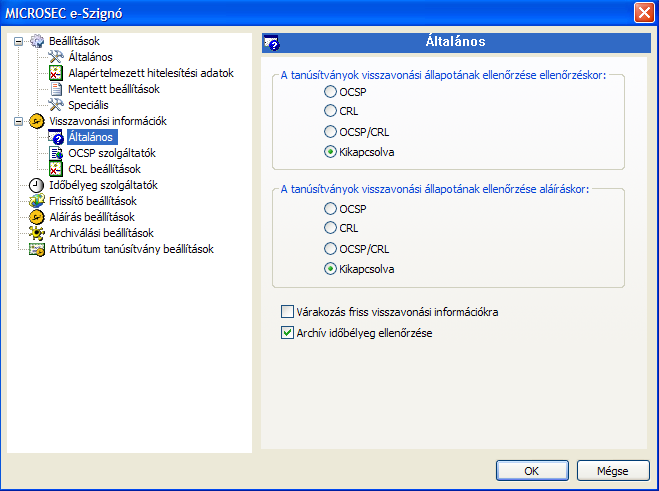
 Vissza a Felhasználói kézikönyv kezdő oldalára
Vissza a Felhasználói kézikönyv kezdő oldalára
